
来自问题频道 @bulog 同学的问题,原标题是:Windows系统,单个文件夹下根目录文件有超过200w,如何复制到另外一个电脑上?
Windows 系统,其中有个文件夹,此文件夹下面大概有 200 多万个图片文件,请问如何复制到另外一个电脑上(移动硬盘)?已尝试系统自带的复制粘贴,卡死了。
Robocopy 命令行版(微软产品,系统自带)
将文件数据从一个位置复制到另一个位置。
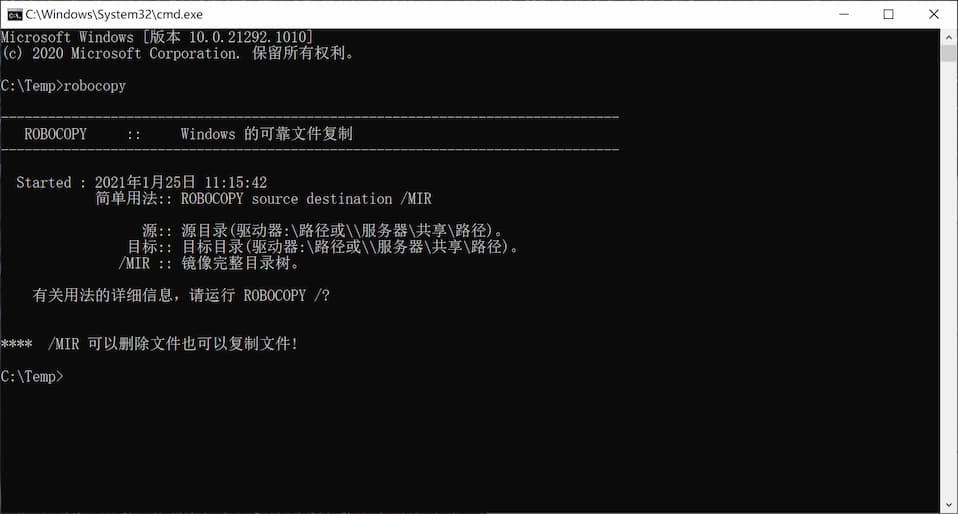
注意看上图,Robocopy 不光支持复制文件,还支持删除文件。
先说答案,@bulog 同学自己解决了问题:
刚在 Win10下,100W 文件,尝试了一下这个,可行: robocopy 源路径 目标路径 /NS /NC /NFL /NDL /NP
就以这个来解释下参数吧,robocopy 需要使用命令行,打开 cmd 后输入(青小蛙的 Windows 10 自带了这个工具):
robocopy 源路径 目标路径 /NS /NC /NFL /NDL /NP
- /NS: 指定不记录文件大小。
- /NC: 指定不记录文件类。
- /NFL:指定不记录文件名。
- /NDL:指定不记录目录名。
- /NP:指定不要显示复制操作的进度(到目前为止复制的文件或目录数)。
这参数基本上就是不记录什么日志了,其他都默认。微软提供了非常详细的中文参数说明页面,可以参考:robocopy 文档。
Robocopy GUI 图形界面版本
对于不喜欢命令行的同学,微软也提供了图形界面版本,由 TechNet Magazine 的技术和组稿编辑 Joshua Hoffman 带来。
需要从这里下载。
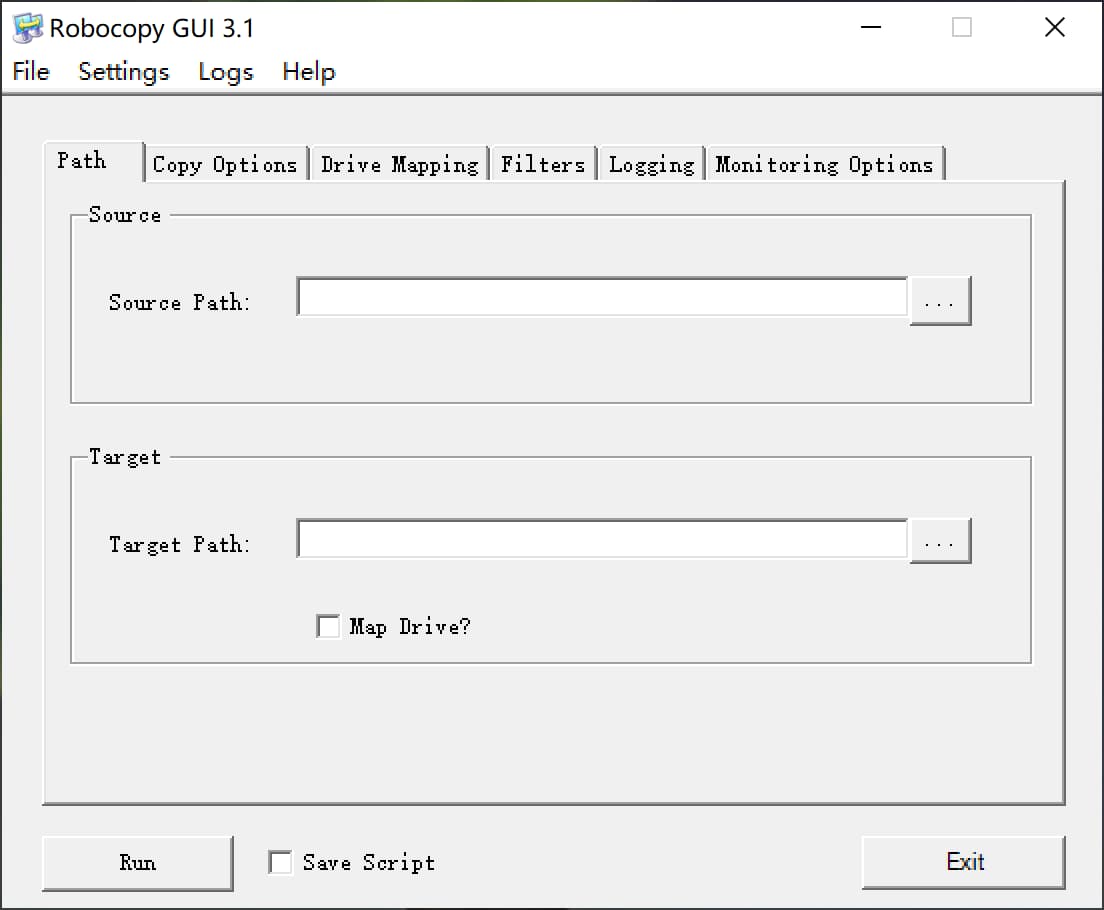
无中文界面,不过使用默认就好,选择源路径(Source Path)和目标路径(Target Path)即可,最后点击 Run 即可。
对付海量文件,微软还是认真的。

![FastCopy 4.0.5 发布:免费、高速的大量文件复制工具[Windows] 5 FastCopy 4.0.5 发布:免费、高速的大量文件复制工具[Windows] 4](https://www.appinn.com/wp-content/uploads/2022/02/fastcopy-405.jpgo_-115x115.jpg)
![Lensi - 上初三的 @Lensit 同学发布支持 360、QQ、hippo、Scoop、Winget、Choco 包管理工具的聚合搜索命令行工具[Windows] 6 Lensi - 上初三的 @Lensit 同学发布支持 360、QQ、hippo、Scoop、Winget、Choco 包管理工具的聚合搜索命令行工具[Windows] 5](https://www.appinn.com/wp-content/uploads/2022/04/lensi.jpgo_-115x115.jpg)

没有排除重名的选项吗
原样复制的情况,重名不是问题吧
fastcopy也不错
有一次偶然发现beyond compare用来从受损磁盘批量拷贝照片非常给力。
我只知道有个xcopy命令
第一反应是,先压缩,再复制粘贴到解压。
看完有点不懂,这个命令后面的参数为什么要加这么多?是有什么作用
找不到下载链接
电脑自带无需下载
对于GUI,在 github 上搜索 “Robocopy GUI”,会找到好多~
下一个问题是不是如何快速删除200w个文件了233
这个工具可以删除,哈哈哈哈
gui版本能否传个到蓝奏
https://appinn.lanzous.com/iZl0bl1qrfa
utilityspotlight2006_11.exe?一个自解压文件。解开后,就用其中的一个setup.exe就可以安装了?
你可以从微软地址下载…我只是搬运,不要问我有什么,我用的是命令行…
[ KillCopy ]
http://www.killprog.com/killcopye.html
安裝完成後,功能即整合至右鍵選單中,使用方便。
建議先到程式集的 KillCopy 資料夾中進行一些基本設定,例如將「緩衝大小」調到最大、介面改為中文…等。
不知道从手机拷到电脑和电脑拷到手机的话是不是也有效果?
电脑都装个Ubuntu,然后用局域网用scp拷贝,这样很稳,就是速度取决于局域网的网速
实测用robocopy /purge 删除零碎文件跟直接系统删除速度差不多